ZENEC ZE-MC292 User Manual [fr]
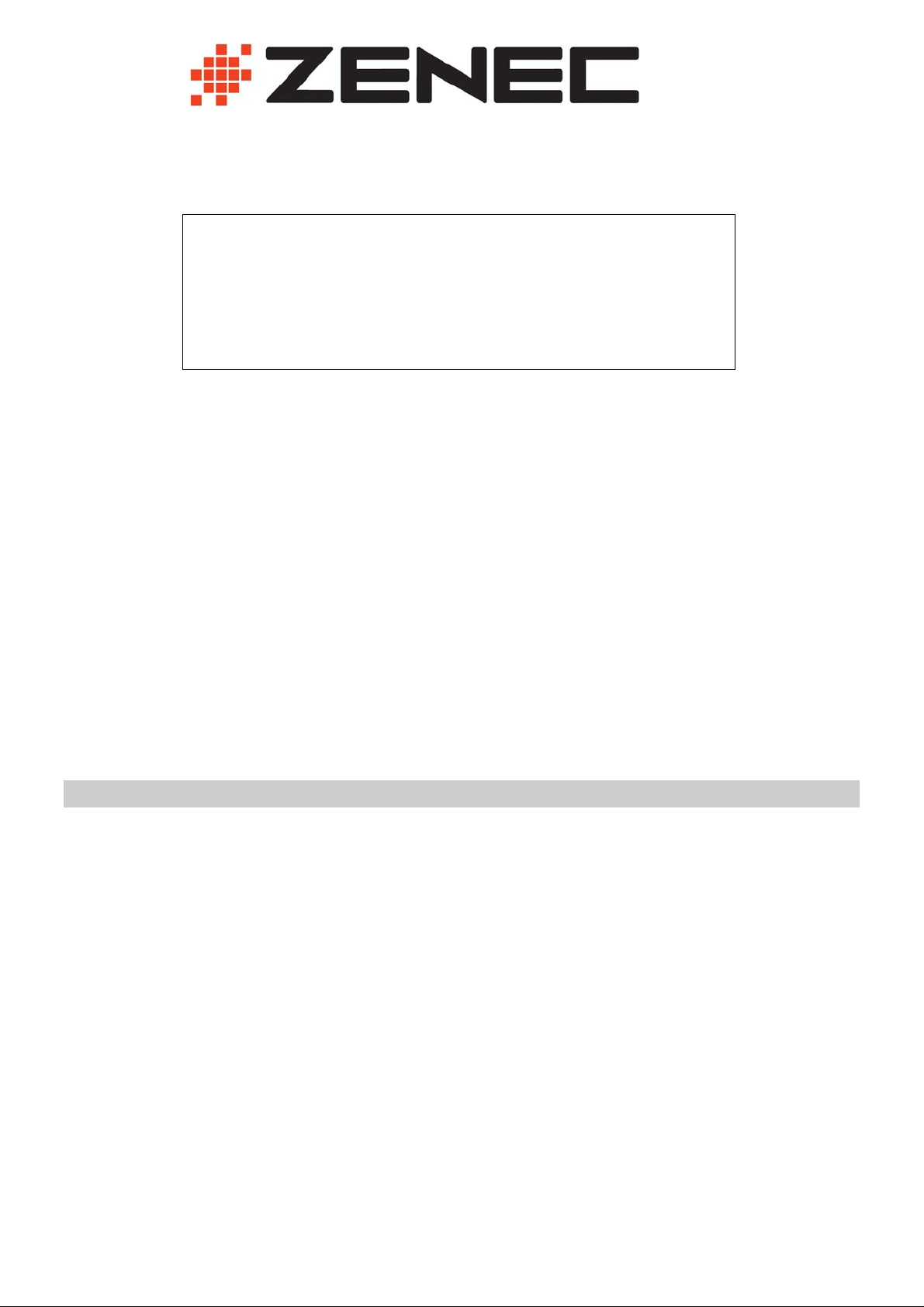
ZE-MC292
Merci d'avoir acheté cette station multimédia ZENEC
Afin de vous permettre de vous familiariser avec votre station
multimédia nous vous avons traduit le manuel d’installation et
d’utilisation.
Nous avons repéré les pages sur la base du manuel en anglais.
Merci de lire ces pages en vous reportant au manuel fourni dans la
boite de votre station multimédia.
Page 68
Merci d'avoir acheté ce produit ZENEC !
En achetant ce ZE-MC292, vous avez choisi un produit techniquement évolué qui aura une longue
durée de vie grâce à l'utilisation de matériaux et d'éléments de valeur.
Ce ZE-MC292 de Zenec est un récepteur DVD double DIN avec un écran motorisé 7''/16:9. De par
l'équipement et les nombreuses possibilités de connexion, il est préférable d'installer l'appareil
comme unité centrale d'une installation A/V.
En plus de l'interface IPod intégrée qui permet la connexion directe d'un iPod, le ZE-MC292 propose
la possibilité de connecter directement le ZE-DVBT25 (DVB-T Tuner TNT) et le ZE-NA150
(navigation) et d'être piloté par l'écran tactile.
Une grande attention a été donnée à la maniabilité et à la facilité d'utilisation de l'appareil mais en
raison de la complexité de l'appareil, les diff érentes étapes d'ut ilisation seron t décrites à l'aid e de ce
manuel. Vous pourrez ainsi utiliser tout le potentiel de ce produit. Tout d'abord, parcourez les
conditions de garantie pour pouvoir faire appel au service client en cas de défaut. Si vous avez
d'autres questions, adressez-vous à votre fournisseur Zenec.
Page 71
1 - CONSIGNES DE SECURITE
1. L'appareil est prévu pour être alimenté avec du courant +12V (DC)
2. N'utilisez l'appareil que dans les conditions d'utilisation décrites. Toute autre utilisation ne
sera pas couverte par la garantie.
3. Ne pas démonter ou modifier l'appareil. Cela pourrait endommager l'appareil et stopper la
garantie. N'essayez pas de réparer l'appareil, faites appel à un fournisseur agréé.
4. Utilisez seulement les accessoires fournis pour installer et actionner l'appareil. Tout autre
accessoire pourrait causer des dommages. Dans votre intérêt, fixez solidement l'appareil en
utilisant les accessoires de montage fournis. Les appareils mal mont és représentent un gros
risque pour les occupants du véhicule en cas d'accident.
5. Protégez l'appareil de l'eau et de tout liquide qui pourrait s'infiltrer dans l'appareil. Cela
pourrait provoquer un court-circuit avec risque d'incendie.
6. Avant d'utiliser la garantie pour échanger un produit défectueux, vérifiez avant tout la cause
du court-circuit. Respectez particulièrement les indications électriques des câbles ! Si le
court-circuit n'est pas dû à une erreur de tension électrique, vous devez échanger le produit
défectueux contre un nouvel exemplaire de même valeur. Si le court-circuit est toujours
présent, adressez-vous à votre fournisseur ZENEC.
7. Assurez-vous que la batterie du véhicule ne soit pas déchargée. Comme l'appareil consomme
et que la batterie n'est chargée que quand le moteur fonctionne, il peut arriver que la
batterie se décharge et que le véhicule ne démarre plus.

8. A l'installation, assurez-vous que l'appareil ne soit pas f ixé directement à la lumière du sole il
ou près d'une source de chaleur (ventilateurs). La température ambiante doit être comprise
entre 0° et 45°. Si la température est plus élevée, il est recommandé de faire baisser la
température intérieure avant d'allumer l'appareil.
9. En raison des dispositions de circulation valides dans les différents pays de l'UE, l'écran
monté vers le conducteur ne doit pas être mis en marche pendant la conduite car il distrait le
conducteur. Vérifiez les règles en vigueur dans votre pays, sinon aucun recours à l'assurance
ne pourra être fait.
10. Le mécanisme de l'écran est complètement automatique. N'essayez jamais d'actionner
l'écran manuellement, cela pourrait causer des dommages permanents.
11. Ne donnez pas d'impacts violents à l'écran, il pourrait en résulter des dommages mécaniques
ou électroniques.
12. Comme la poussière s'accumule avec le temps sur l'écran, vous devez de temps en temps le
nettoyer avec un chiffon doux. N'utilisez jamais de produit de nettoyage, d'alcool, de solvant
ou autre, cela peut endommager l'écran et donc l'appareil.
13. Si des problèmes surviennent à l'utilisation de l'appareil, nous vous conseillons de lire
attentivement le chapitre "Recherche des problèmes" pour vous assurez qu'il n e s'agit pas de
simple erreur de manipulation.
14. Si vous avez des questions ou des problèmes à l'installation, adressez-vous à votre
revendeur Zenec.
Page 72 - 73
CONTROLE & BOUTONS
1. Bouton POWER et curseur de volume
Appuyez sur POWER pour allumer l’appareil.
Maintenez appuyé pour éteindre l’appareil.
Appuyer pour couper le son (mute) ou pour réactiver le son.
2. Récepteur IR (télécommande)
Reçoit le signal de la télécommande infra rouge
3. Touche MENU
Appuyez sur MENU pour accéder au menu principal
4. Touche VOLUME -
Appuyez sur la touche pour diminuer le volume sonore.
5. Touche VOLUME -
Appuyez sur la touche pour augmenter le volume sonore.
6. Touche SRC
Appuyez sur cette touche pour changer la source.
7. Microphone (Bluetooth)
8. Touche ANGLE/ADJUST
Appuyez sur cette touche pour ouvrir le panneau
Maintenez appuyé pour changer l’inclinaison de l’écran (de 35 à 90 °)
9. Touche RESET
Appuyez sur RESET pour revenir à la configuration d’usine de l’appareil.
10. Ecran TFT
11. Présence disque
Eclairage blanc s’il n’y a pas de disque dans le lecteur , sinon rouge.
12. Touche EJECT
Appuyer sur la touche pour éjecter le disque.
13. Chargeur du disque
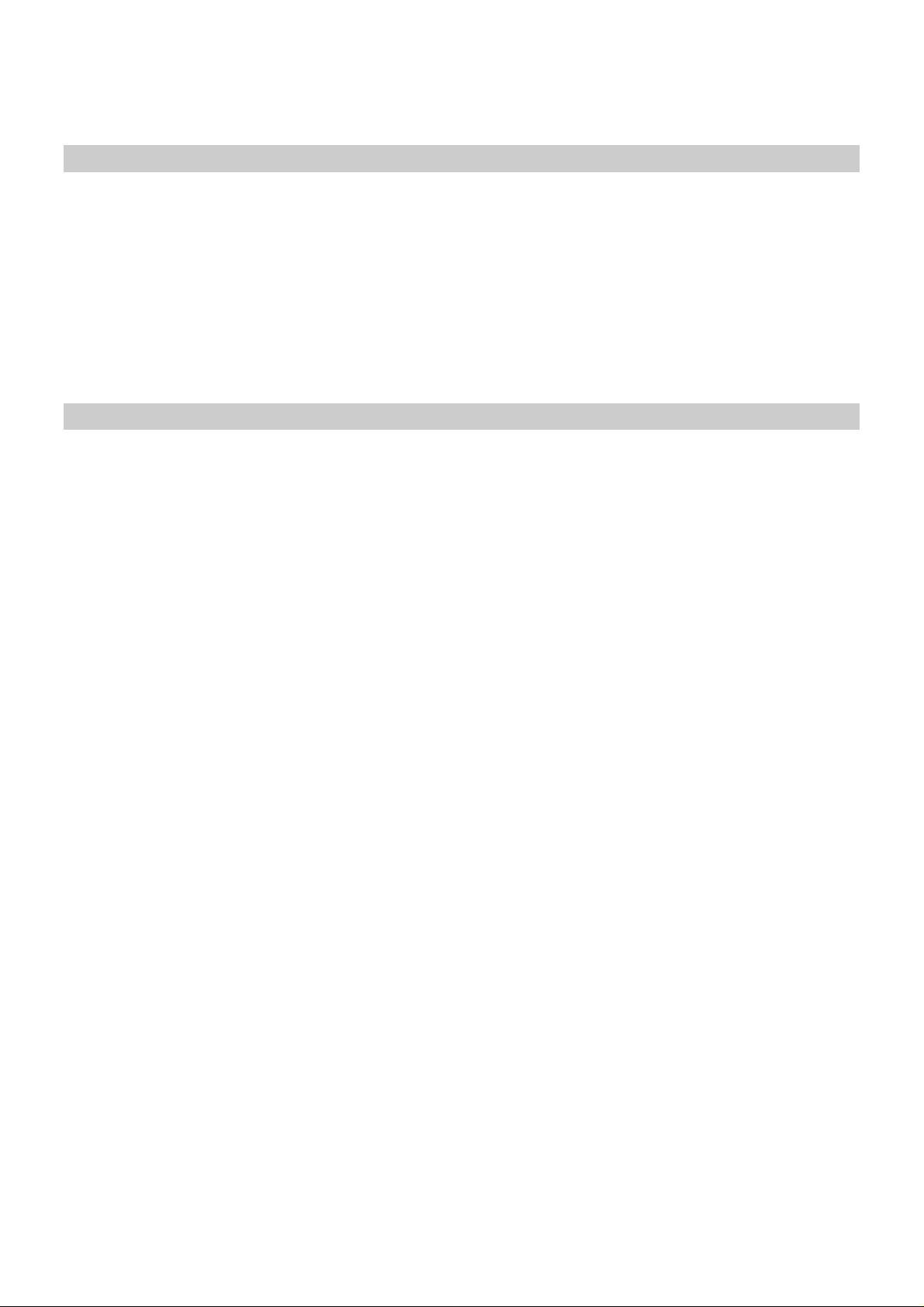
14. Lecteur de carte SD
Page 74
ZONES CLE DE L’ECRAN TACTILE
L’écran de l’appareil est divisé en différentes zones pour faciliter l’utilisation de l’écran tactile.
Zone A : Cliquez sur A pour afficher le menu principal
Zone B : Cliquez sur B pour afficher les informations de lecture d’un DVD
Zone C : Cliquez sur C pour se rendre au chapitre précédent d’un DVD
Zone D : Cliquez sur D pour se rendre au chapitre suivant d’un DVD
Zone E : Cliquez sur E pour regarder les différentes options de lecture
Zone F : Cliquez sur F pour afficher la fonction de recherche.
Page 75 - 76 – 77 – 78 – 79 - 80
LES TELECOMMANDES
TELECOMMANDE POUR L’AVANT
1. Touche POWER
Appuyez sur cette touche pour allumer ou éteindre l'appareil.
2. Touche OPEN
Appuyez sur cette touche pour ouvrir ou fermer l'écran.
3. Touche MUTE
Appuyez sur cette touche pour mettre le son en mute.
Appuyez de nouveau pour reprendre la lecture du son.
4. Touche SRC
Appuyez sur cette touche pour choisir une source de lecture.
5. Touches numériques
Appuyez sur les touches numériques pour choisir directement une piste, un chapitre ou une
station de radio enregistrée.
6. Touche Vol+
Appuyez sur cette touche pour augmenter le volume.
7. Touche Vol –
Appuyez sur cette touche pour diminuer le volume.
8. Touche INFORMATION
Appuyez sur cette touche pour afficher les informations de lecture.
9. Touche -/---
Appuyez sur cette touche pour appeler la fonction de recherche GOTO pour VCD/DVD.
10. Touche STOP / BAND
Appuyez sur cette touche pour arrêter la lecture d'un CD/DVD.
Appuyez sur cette touche pour choisir le mode tuner AM ou FM.
11. Touche SELECT
Appuyez sur cette touche pour appeler le menu de configuration audio.
12. Touche ESC
Appuyez sur cette touche pour fermer un menu ouvert.
13. Touche MENU
Appuyez sur cette touche pour afficher le menu principal de l'appareil.
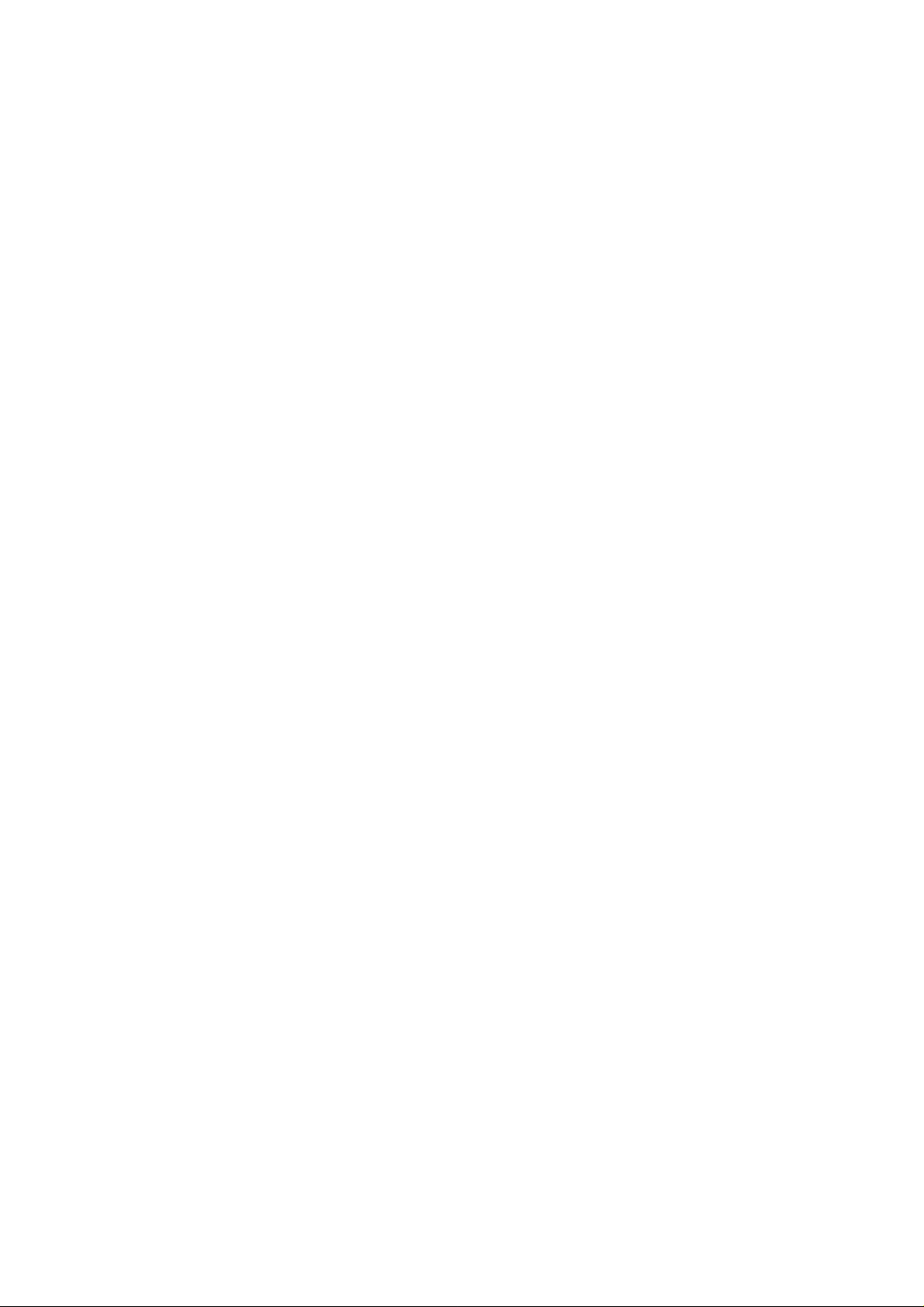
14. Touche PICTURE
Appuyez sur cette touche pour configurer les paramètres de l'affichage de l'écran.
15. Touche REPEAT A-B
Appuyez sur cette touche pour répéter la lecture d'un espace défini (A->B)
16. Touche OK
Appuyez sur cette touche pour démarrer la lecture d'un CD/DVD, pour mettre en pause ou
pour valider un choix dans un menu.
17. Flèches
Appuyez sur les flèches pour déplacer le curseur.
18. Touche TITLE
Appuyez sur cette touche pour afficher le menu titre d'un DVD.
19. Touche ROOT
Appuyez sur cette touche pour afficher le menu principal d'un DVD.
Appuyez sur cette touche pour afficher le menu PCB pendant la lecture d'un VCD.
20. Touche REPEAT
Appuyez sur cette touche pour répéter la lecture du chapitre ou de la piste actuellement jouée.
21. Touche PREVIOUS
Appuyez sur PREVIOUS pour aller au chapitre ou à la piste précédent(e) d'un disque
Appuyez sur PREVIOUS pour sélectionner la radio précédente d'une bande de fréquence.
22. Touche NEXT
Appuyez sur NEXT pour aller au chapitre ou à la piste suivant(e) d'un disque
Appuyez sur NEXT pour sélectionner la radio suivante d'une bande de fréquence.
23. Touche FAST-REVERSE
Appuyez sur cette touche pour démarrer le retour en arrière rapide
24. Touche FAST-FORWARD
Appuyez sur cette touche pour démarrer l'avance rapide
25. Touche AUDIO
Appuyez sur cette touche pour défiler entre les différentes pistes audio d'un DVD. Considérez
que le DVD doit être compatible avec le format proposé par l'appareil.
26. Touche SLOWER-PLAY
Appuyez sur cette touche pour lire au ralenti.
27. Touche ANGLE
Appuyez sur cette touche pour lire une scène depuis différentes positions de la caméra.
Dépend du DVD.
28. Touche SUBTITLE
Appuyez sur cette touche pour faire défiler les différentes langues des sous-titres. Dépend du
DVD.
TELECOMMANDE ARRIERE
1. R-SRC-Taste
Sélection de la source
2. BOUTONS NUMERIQUES
Accès direct à un chapitre ou piste
3. MUTE
Coupe – remet le son
4. -/--
Recherche d’une position en mode VCD/DVD
5. TITLE
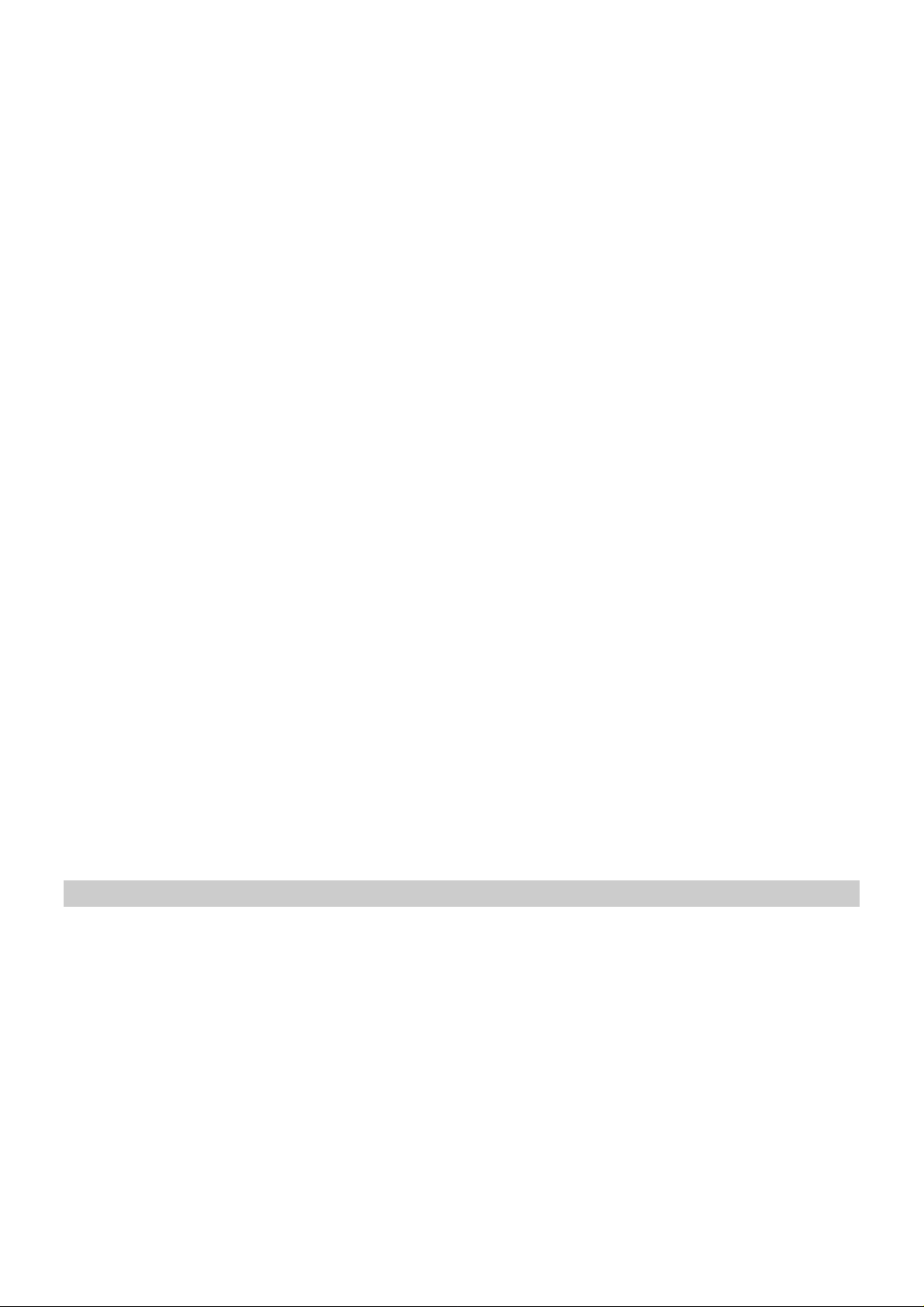
Accéder au menu titre de la source
6. ROOT-Taste
Accès au menu principal
7. OK
Démarrer ou suspendre la lecture
8. BOUTONS DE DIRECTION
Pour sélectionner un réglage
9. PREVIOUS
Sélectionne le chapitre précédent en lecture. En mode radio la station précédente
10. NEXT
Sélectionne le chapitre suivant en lecture. En mode radio la station suivan te
11. STOP
Arrête la lecture
12. PLAY-PAUSE
Lecture/pause
13. ZOOM-Taste
Zoom avant ou arrière sur l’image
14. FAST REVERSE
Retour rapide en lecture
15. FAST FORWARD
Avance rapide en lecture
16. SLOWER PLAY
Lecture en mode ralenti
17. REPEAT
Répète la lecture du morceau ou chapitre
18. AUDIO
Change la langue
19. SUBTITLE
Sélection de la langue pour les sous-titres
20. ANGLE
Si possible, change l’angle de vue
21. REPEAT A-B
Mode continu d’un point A à un point B
TELECOMMANDE RAPIDE
1 VOLUME +
2 VOLUME –
3 MOLETTE RAPIDE
Presser pour sélectionner le menu
Tourner pour sélectionner une option
Page 81 - 82
UTILISATION DE L'ECRAN TACTILE
Ouvrir et fermer l'écran
Appuyez sur la touche OPEN de l'appareil ou de la télécommande pour allumer ou ét eindre l'écran.
Ouverture automatique de l'écran
Si vous avez activé la fonction "TFT Auto Open", l'écran s’ouvre dès que l'appareil est mis en route.
Sinon, l'écran ne s'allume pas automatiquement, il faut alors appuyer sur la touche Open de
l'appareil ou de la télécommande.
Plus d'infos dans le chapitre "utilisation générale".
Paramétrage de l'angle d'inclinaison
Pour garantir un point de vue optimal, l'angle d'inclinaison de l'écran peut être changé
progressivement (sans à-coups).
Appuyez sur une des touches (flèche vers le haut) (flèche vers le bas) de l'appareil pour modifier
l'angle. Garder appuyé pour modifier l'angle en permanence.
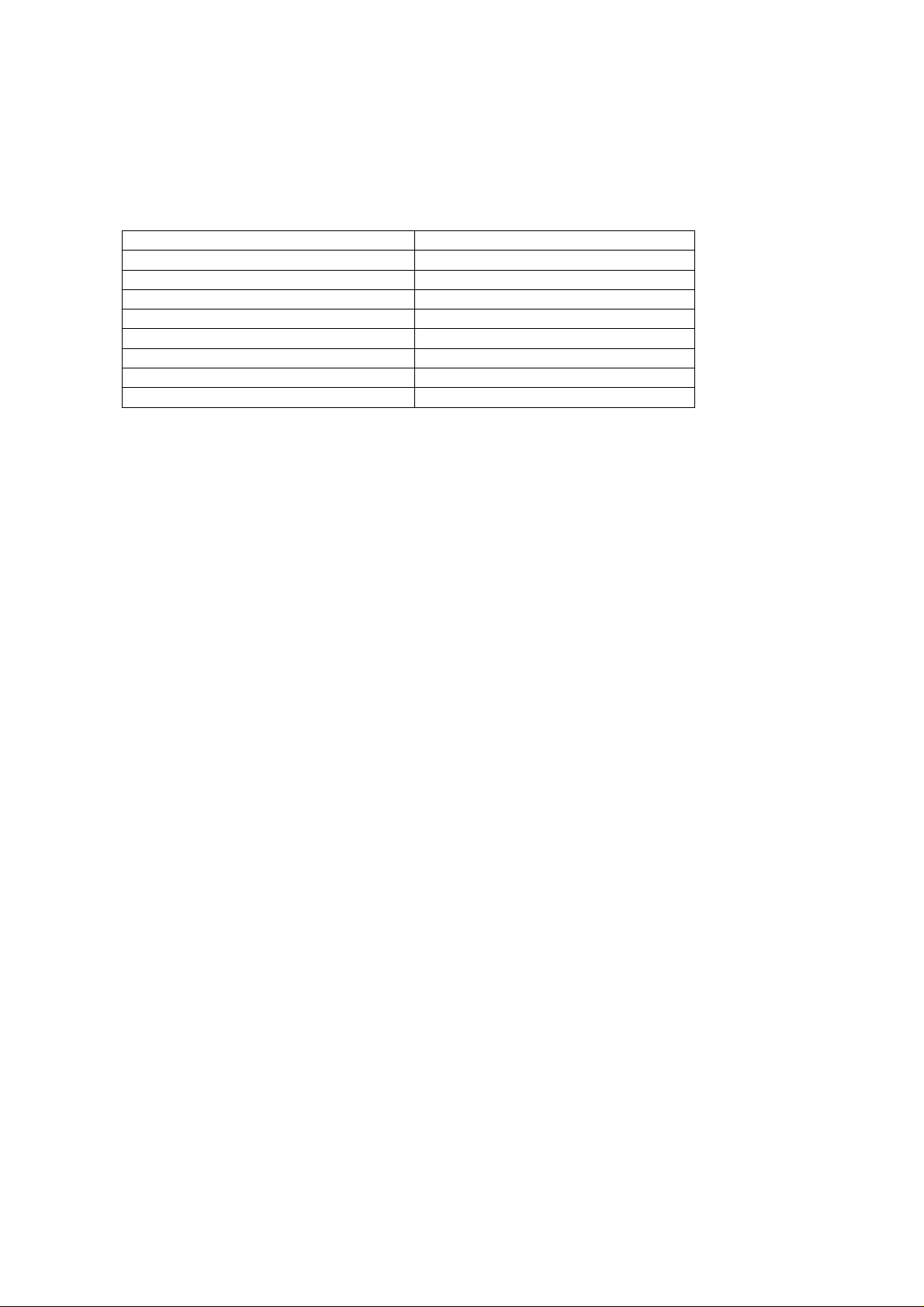
Caméra arrière
En marche arrière - si vous avez connecté une caméra de recul – le ZE-MC172 basculera
automatiquement sur l’entrée spécifique caméra de recul.
REGLAGE DE L’IMAGE
Le tableau suivant montre les formats vidéo pour les différentes sources.
Source de lecture Format vidéo
Tuner FM/AM RGB
DVD RGB
DVB-T RGB
NAVI RGB
AUX IN CVBS
CAMERA CVBS
IPod (video) CVBS
Carte SD RGB
PARAMETRES AJUSTABLES
En mode DVD, iPOD et TUNER, le seul paramètre sur lequel vous pouvez uniquement configurer la
luminosité de l'image.
En mode AUX ou CAMERA, vous pouvez configurer la qualit é de l' im age, les cou leurs, le co n trast e de
l'écran.
PROCEDURE DE REGLAGES
1. Entrée dans le mode de réglage
Appuyez sur le bouton PIC de la télécommande ou pressez et maintenez le bouton INFO sur la
façade.
2. Sélection du paramètre à régler
Montez ou descendez avec les flèches de la télécommande ou tournez le bouton de volume sur
la station.
3. Réglage du paramètre
Appuyez sur les flèches latérales de la télécommande ou pressez et maintenez le bouton
ANGLE sur la station pour mémoriser le réglage.
4. Sortie du mode de réglage de la qualité d’image
Appuyez sur PIC de la télécommande ou pressez et maintenez INFO sur la station.
FREIN A MAIN ET VIDEO
Quand vous branchez le câble "PRK SW", vous ne pouvez utiliser les fonctions de lecture que si
l'auto est immobile, c'est-à-dire que le frein à main est serré. Si le câble n'est pas branché, il n'est
pas possible d'utiliser la fonction vidéo de l'appareil.
L'affichage de la source de lecture "Camera" est indépendant de la position du frein à main.
Quand vous branchez le câble "PRK SW" et que le frein à main est desserré, un avertissement
apparaît sur l'écran de l'appareil. Les moniteurs externes et les sorties vidéo à l'arrière ne sont pas
concernés et fonctionnent indépendamment du frein à main.
MECANISME DE L’ECRAN
Quand un obstacle empêche le fonctionnement de l'écran, le processus est interrompu
automatiquement pour protéger l'écran de dommages.
Appuyez de nouveau sur OPEN ou débranchez l'appareil pour reprendre le processus.
Page 83 – 84 – 85
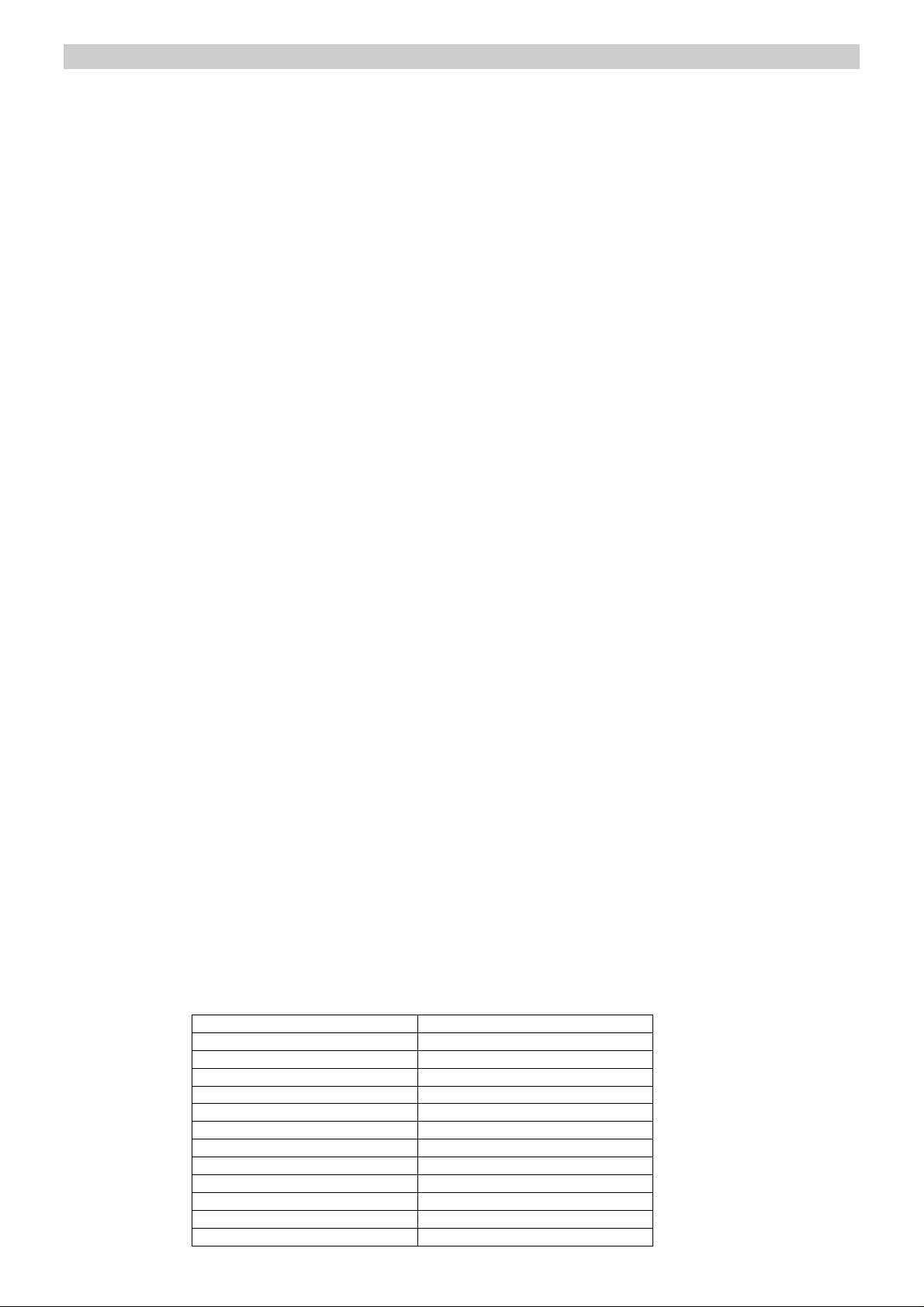
OPERATION DE BASE
MARCHE/ARRET
Appuyez sur POWER pour mettre en marche l'appareil. De plus, vous pouvez utiliser aussi la touche
OPEN pour l'allumer.
Maintenir appuyé la touche POWER pour éteindre l'appareil. L'écran s'éteint alors automatiquement.
SELECTION DE LA SOURCE
Appuyez sur la touche SRC de la télécommande ou de l'appareil pour parcourir les différentes
sources de lecture et choisir. Le nom de la source choisie est alors affiché en raccourci.
Ordre :
Tuner > DVD > AUX IN > iPod > Camera (caméra de recul)
Les appareils externes peuvent se connecter sur l’entrée vidéo et audio AUX IN.
La source caméra n'est disponible que si une caméra est connectée et que vous roulez en marche
arrière.
AJUSTEMENT DU VOLUME
Appuyez sur la touche VOL +/-- de la télécommande ou actionnez le bouton rotatif POWER de
l'appareil pour changer le volume. Vous pouvez régler le volume de 0 à 40. Le volume choisi
s'affiche pendant 3 secondes après le changement. Le volume par défaut est 10, vous pouvez le
modifier en maintenant le bouton POWER appuyé pendant 2 secondes (jusqu'au bip) pour
sauvegarder le volume choisi.
MENU REGLAGE AUDIO
Les différentes configurations du menu audio vous permettent d'adapter le son en fonction de vos
gouts et fonction des caractéristiques acoustiques de votre véhicule.
1. Afficher le menu audio
Quand l'appareil est en marche, appuyez sur la touche POWER de l'appareil pour appeler le
menu ou SEL sur la télécommande.
2. Choix d'un paramètre
Appuyez sur une touche flèche vers le haut ou le bas de la télécommande ou faire tourner la
touche POWER ou cliquez sur l'icône du paramètre sur l'écran pour choisir le paramètre dont
vous souhaitez changer la valeur.
3. Changer la valeur d'un paramètre
Appuyez sur la touche flèche du haut ou du bas de la télécommande, faire tourner la touche
POWER ou cliquez sur l'icône sur l'écran pour modifier la valeur du paramètre.
4. Paramètres
Fonction Audio Domaine configurable
User
Flat
Jazz
Pop
Classical
Rock
BASS –7 à + 7
TREBLE –7 à + 7
FADE –7 à + 7
BALANCE –9 à + 9
SUBWOOFER –7 à + 7
LOUDNESS Off, ON
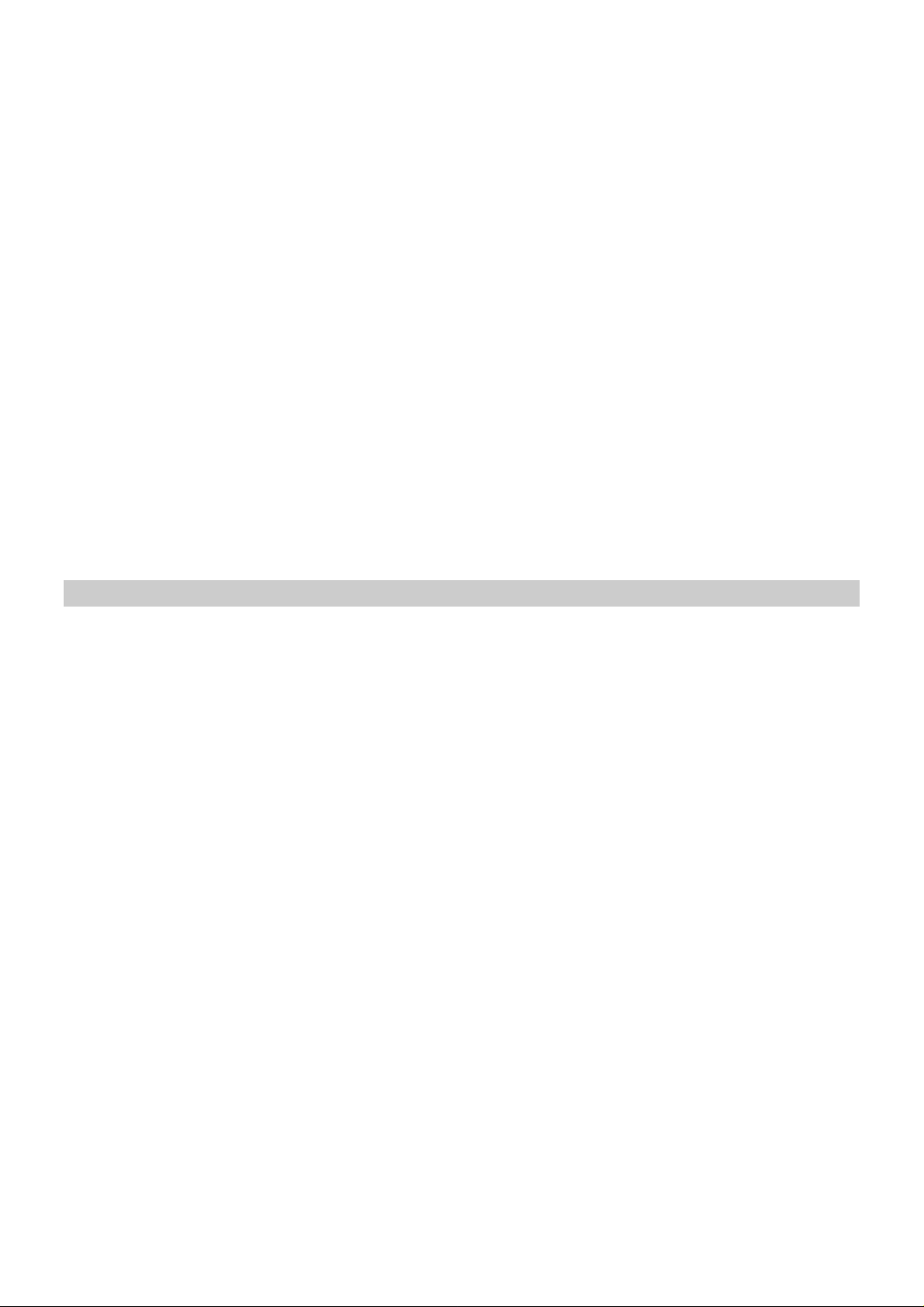
NOTE
Les basses et les aigus ne sont configurables que si la configuration "USER" a été choisie dans le EQ.
La fonction "loudness" permet de compenser la faiblesse de l'oreille humaine à percevoir les sons
dans les basses fréquences. LOUD est visible à l’écran.
Pour sortir du menu, ne faite plus de modification, le menu se ferme automatiquement.
FONCTION ANTI-VOL
Il est possible de saisir un code antivol dans la deuxième page du menu général. Par défaut le code
est 0000. Si vous entrez un code et activez la fonction antivol, il faudra rentrez le code pour mettre
en marche la station si la batterie est débranchée plus de 40 secondes.
RESET DU SYSTEME
Si l'appareil ne réagit plus correctement ou après une commande erronée, vous pouvez retrouver le
comportement normal grâce à RESET. Utilisez une pointe de stylo pour appuyer sur la touche
RESET. Après un reset, l'appareil retrouve tous les paramètres à leurs valeurs d'usine.
MUTE
Appuyez sur la touche MUTE de la télécommande ou de l'appareil pour mettre le son sous silence
manuellement.
Si vous avez branché le câble de connexion de la fonction mute, le volume sera mis à 0
automatiquement dès que le "kit main libre" est activé ou si une annonce de la boite de navigation
arrive.
Page 86 – 87 - 88 – 89 – 90 - 91 – 92 - 93
CONFIGURATION DU SYSTEME
Menu principal
Vous avez différentes possibilités pour afficher le menu principal :
1. Appuyer sur la roulette SMART-DIAL de l'appareil
2. Appuyez sur la touche Menu de la télécommande
3. Cliquez sur la zone A de l'écran.
(image du menu)
1. touchez pour écouter le tuner
2. touchez pour lire un CD/DVD…
3. touchez pour accéder à l’iPod
4. touchez pour accéder au tuner TNT
5. touchez pour accéder à la caméra de recul
6. touchez pour accéder à l’appareil branche sur l’entrée AUX IN.
7. touchez pour sortir du menu
8. touchez pour accéder à la SD carte
9. touchez pour entrer dans le SETUP
10. touchez pour entrer dans le menu multi-zones
11. toucher pour accéder au téléphone
12. toucher pour accéder à la navigation
Note
Tous les menus et sous-menus peuvent être affichés et modifiés avec la télécommande, la roulette
SMART-DIAL de l'appareil ou avec les touches de l'écran tactile. Dans le chapitre suivant, on décrira
comment les sous-menus peuvent être affichés et modifiés.
REGLAGE D’ECRAN
1. Affichage du menu
Appuyez sur la roulette SMART-DIAL de l'appareil ou appuyez sur la touche menu de la
télécommande pour afficher le menu
Cliquez sur l'icône soleil sur l'écran.
